Dvofaktorska autentifikacija (2FA) predstavlja izvanredan bezbednosni mehanizam koji uvek preporučujemo. Većina aplikacija nudi jednostavan način za aktiviranje 2FA, a Slack nije izuzetak. U nastavku ćemo objasniti kako da ga omogućite i osigurate dodatnu zaštitu.
Pre svega, potrebno je da budete prijavljeni na svoj Slack radni prostor. To možete učiniti putem desktop aplikacije ili pristupom [vašradniprostor].slack.com. Nakon prijave, kliknite na strelicu pored imena radnog prostora, a zatim odaberite opciju „Profil i nalog“.
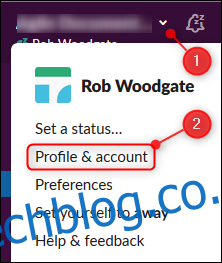
Na desnoj strani ekrana pojaviće se informacije o vašem nalogu. Kliknite na ikonicu sa tri tačke, a zatim u meniju koji se otvori izaberite „Otvori podešavanja naloga“.
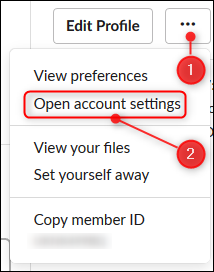
Ovde možete pristupiti podešavanjima naloga, izmeniti postavke obaveštenja i urediti svoj profil. Da biste podesili 2FA, kliknite na dugme „proširi“ pored opcije „Autentifikacija sa dva faktora“.
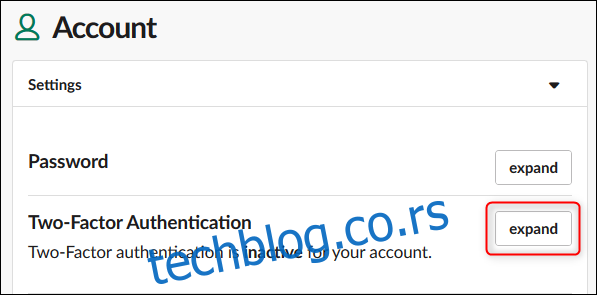
Nakon toga, kliknite na „Podesi dvofaktorsku autentifikaciju“.
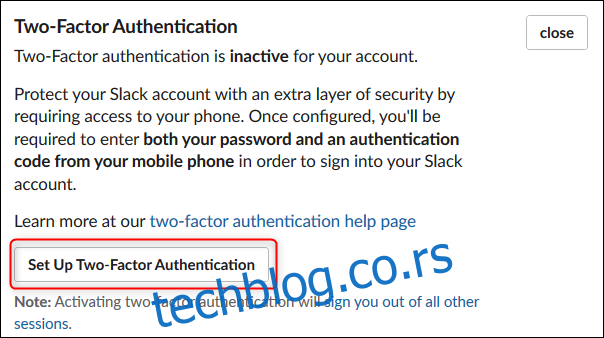
Sada možete izabrati način na koji želite da primate 2FA kodove. Preporučujemo upotrebu aplikacije za autentifikaciju, a mi ćemo vam u ovom vodiču pokazati kako to da uradite. Takođe, možete koristiti SMS, što je svakako bolja opcija od toga da uopšte ne koristite 2FA.
Napomena: Testirali smo Slack 2FA sa tri različite aplikacije za autentifikaciju: Authy, Google Authenticator, i Microsoft Authenticator. Sve tri aplikacije su besprekorno funkcionisale za jednu Slack instancu. Međutim, kada smo dodali drugu Slack instancu, Authy i Google Authenticator su je korektno dodali kao zaseban nalog. Microsoft Authenticator je, nažalost, prebrisao prvi Slack nalog i onemogućio nam pristup. Uspeli smo da se vratimo korišćenjem rezervnih kodova, ali iskustvo nije bilo prijatno. Dakle, ukoliko planirate da dodate 2FA za više od jedne Slack instance, preporučujemo Authy ili Google Authenticator.
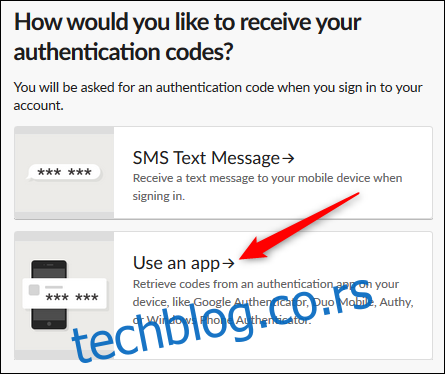
Prvi korak u procesu je instalacija aplikacije za autentifikaciju, što pretpostavljamo da ste već uradili. U drugom koraku, otvorite aplikaciju i dodajte novi nalog. Uperite kameru telefona u QR kod koji prikazuje Slack i sledite uputstva u aplikaciji. Na kraju, unesite kod koji je generisala vaša aplikacija.
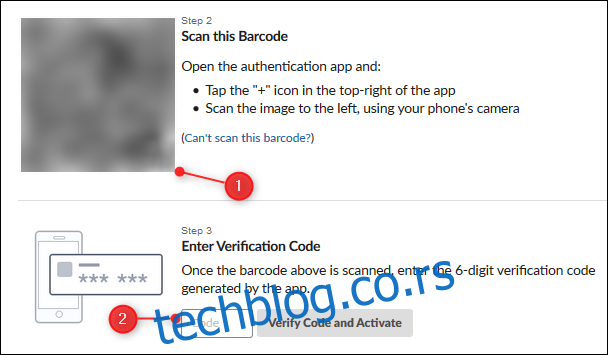
Slack će prikazati panel sa rezervnim kodovima koje možete koristiti za pristup nalogu ukoliko izgubite telefon. Sačuvajte kopiju ovih kodova na sigurnom mestu (naravno, na mestu gde nećete morati da koristite telefon da biste im pristupili).
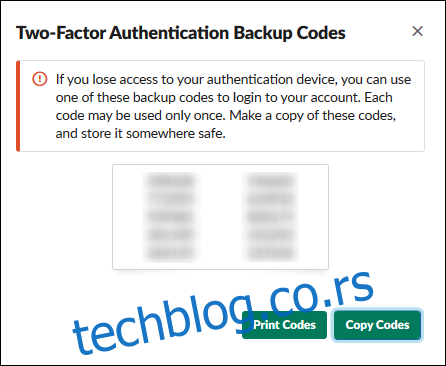
Sada je vaš Slack nalog konfigurisan i zaštićen 2FA. Ukoliko koristite Slack aplikaciju na telefonu, ona će vam ponuditi da vam pošalje „magični link“ putem e-pošte, koji će vam omogućiti prijavu bez unosa 2FA koda. I to je to.
Želite još saveta o 2FA? Pogledajte i naše vodiče za Gmail, O365 i Apple ID.